- Android
- iOS
Anzeigen, Löschen und Herunterladen von ausgewählten Bildern
Verwenden Sie die Option Ausgewählte Bilder herunterladen in der Registerkarte Kamera, um Bilder anzuzeigen und für das Herunterladen auf das Smartgerät auszuwählen.
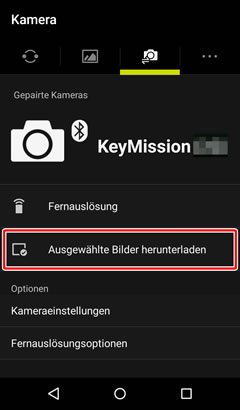
Filme
Zum Anzeigen und Herunterladen von Filmen ist eine Wi-Fi-Verbindung erforderlich. Tippen Sie auf OK, wenn Sie dazu aufgefordert werden, zu Wi-Fi zu wechseln.
Anzeigen der Bilder auf der Kamera
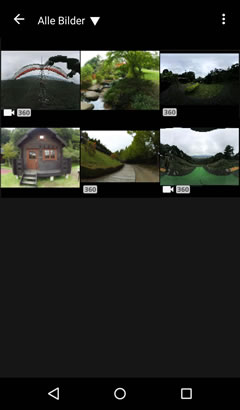
Tippen Sie auf Ausgewählte Bilder herunterladen in der Registerkarte Kamera, um die Bilder auf der Kamera als Indexbilder anzuzeigen. Tippen Sie auf die Indexbilder, um die Bilder als Einzelbild anzuzeigen.
Einzelbildwiedergabe
Wenn Bilder als Einzelbild angezeigt werden, können Sie dieses vergrößern oder verkleinern, indem Sie Ihre Finger zusammen- oder auseinanderziehen, nach links oder rechts wischen, um andere Bilder anzuzeigen, auf ![]() tippen, um Informationen zum aktuellen Bild anzuzeigen, oder auf
tippen, um Informationen zum aktuellen Bild anzuzeigen, oder auf  tippen und Löschen auswählen, um das Bild von der Speicherkarte der Kamera zu löschen (beachten Sie, dass Bilder, die mit dieser Option gelöscht werden, nicht wiederhergestellt werden können). Filme können vorab angeschaut werden, indem Sie auf
tippen und Löschen auswählen, um das Bild von der Speicherkarte der Kamera zu löschen (beachten Sie, dass Bilder, die mit dieser Option gelöscht werden, nicht wiederhergestellt werden können). Filme können vorab angeschaut werden, indem Sie auf ![]() tippen, beachten Sie jedoch, dass das Streamen des Films über eine kabellose Verbindung zum Qualitätsverlust führt. Tippen Sie auf
tippen, beachten Sie jedoch, dass das Streamen des Films über eine kabellose Verbindung zum Qualitätsverlust führt. Tippen Sie auf ![]() , um die Einzelbildwiedergabe zu beenden.
, um die Einzelbildwiedergabe zu beenden.
Herunterladen ausgewählter Bilder
-
Halten Sie ein Indexbild gedrückt oder tippen Sie auf
 und wählen Sie Auswählen aus, um die Bildauswahlanzeige anzuzeigen. Tippen Sie auf die Bilder, um sie für das Herunterladen auszuwählen; ausgewählte Bilder werden durch ein
und wählen Sie Auswählen aus, um die Bildauswahlanzeige anzuzeigen. Tippen Sie auf die Bilder, um sie für das Herunterladen auszuwählen; ausgewählte Bilder werden durch ein  -Symbol gekennzeichnet.
-Symbol gekennzeichnet.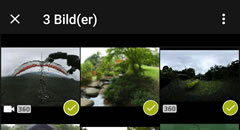
Auswählen eines Ordners
Standardmäßig führt die App alle Bilder auf der Kamera auf. Um nur Bilder in einem ausgewählten Ordner anzuzeigen, tippen Sie auf das Symbol oben in der Anzeige und wählen Sie den Ordner aus dem Menü aus.
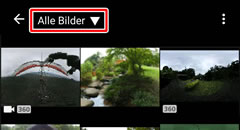
Indexbildgröße
Tippen Sie zum Auswählen der Indexbildgröße auf
 und wählen Sie Indexbildgröße wählen aus.
und wählen Sie Indexbildgröße wählen aus.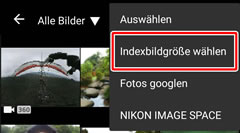
Löschen von Bildern
Um die aktuelle Auswahl von der Kamerakarte zu löschen, tippen Sie auf
 und wählen Sie Löschen (beachten Sie, dass Bilder, die mit dieser Option gelöscht wurden, nicht wiederhergestellt werden können).
und wählen Sie Löschen (beachten Sie, dass Bilder, die mit dieser Option gelöscht wurden, nicht wiederhergestellt werden können).Anzeigen von Bildern in der Einzelbildansicht
Um das derzeit als Einzelbild angezeigte Bild herunterzuladen, tippen Sie auf
 , wählen Sie Herunterladen, wählen Sie eine Größe aus und tippen Sie auf OK.
, wählen Sie Herunterladen, wählen Sie eine Größe aus und tippen Sie auf OK. -
Tippen Sie auf
 und wählen Sie Ausgewählte Bilder herunterladen. Sie werden dazu aufgefordert, eine Größe zum Herunterladen auszuwählen; wählen Sie eine Größe aus und tippen Sie auf OK (Sie werden nicht dazu aufgefordert, eine Größe zu wählen, wenn Sie Filme herunterladen).
und wählen Sie Ausgewählte Bilder herunterladen. Sie werden dazu aufgefordert, eine Größe zum Herunterladen auszuwählen; wählen Sie eine Größe aus und tippen Sie auf OK (Sie werden nicht dazu aufgefordert, eine Größe zu wählen, wenn Sie Filme herunterladen).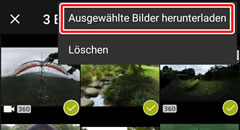
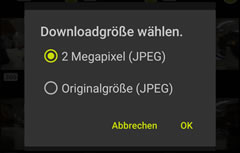
-
Tippen Sie auf OK, um mit dem Herunterladen zu beginnen.
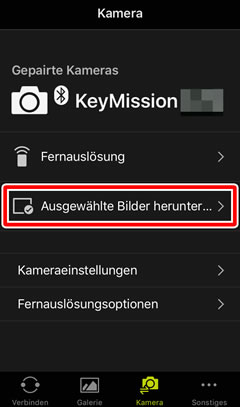
Filme
Zum Anzeigen und Herunterladen von Filmen ist eine Wi-Fi-Verbindung erforderlich. Wählen Sie WLAN in der iOS-App Einstellungen, wählen Sie die Kamera-SSID und geben Sie ein Passwort ein, wenn Sie dazu aufgefordert werden (das Standardpasswort ist »NikonKeyMission«).
Anzeigen der Bilder auf der Kamera
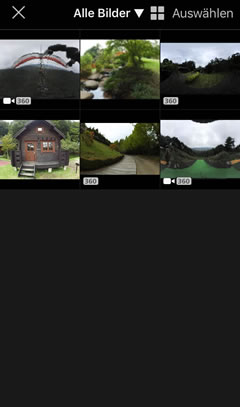
Tippen Sie auf Ausgewählte Bilder herunterladen in der Registerkarte Kamera, um die Bilder auf der Kamera als Indexbilder anzuzeigen. Tippen Sie auf die Indexbilder, um die Bilder als Einzelbild anzuzeigen.
Einzelbildwiedergabe
Wenn Bilder als Einzelbild angezeigt werden, können Sie diese vergrößern oder verkleinern, indem Sie Ihre Finger zusammen- oder auseinanderziehen, nach links oder rechts wischen, um andere Bilder anzuzeigen, auf ![]() tippen, um Informationen zum aktuellen Bild anzuzeigen, oder auf
tippen, um Informationen zum aktuellen Bild anzuzeigen, oder auf ![]() tippen, um das Bild von der Speicherkarte der Kamera zu löschen (beachten Sie, dass Bilder, die mit dieser Option gelöscht werden, nicht wiederhergestellt werden können). Filme können vorab angeschaut werden, indem Sie auf
tippen, um das Bild von der Speicherkarte der Kamera zu löschen (beachten Sie, dass Bilder, die mit dieser Option gelöscht werden, nicht wiederhergestellt werden können). Filme können vorab angeschaut werden, indem Sie auf ![]() tippen, beachten Sie jedoch, dass das Streamen des Films über eine kabellose Verbindung zum Qualitätsverlust führt. Tippen Sie auf
tippen, beachten Sie jedoch, dass das Streamen des Films über eine kabellose Verbindung zum Qualitätsverlust führt. Tippen Sie auf ![]() , um die Einzelbildwiedergabe zu beenden.
, um die Einzelbildwiedergabe zu beenden.
Herunterladen ausgewählter Bilder
-
Tippen Sie auf Auswählen, um die Bildauswahlanzeige anzuzeigen. Tippen Sie auf die Bilder, um sie für das Herunterladen auszuwählen; ausgewählte Bilder werden durch ein
 -Symbol gekennzeichnet.
-Symbol gekennzeichnet.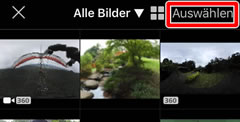
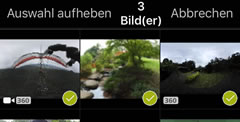
Auswählen eines Ordners
Standardmäßig führt die App alle Bilder auf der Kamera auf. Um nur Bilder in einem ausgewählten Ordner anzuzeigen, tippen Sie auf das Symbol oben in der Anzeige und wählen Sie den Ordner aus dem Menü aus.
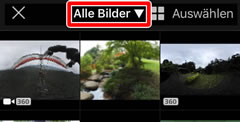
Indexbildgröße
Tippen Sie zum Auswählen der Indexbildgröße auf
 und wählen Sie eine Größe aus.
und wählen Sie eine Größe aus.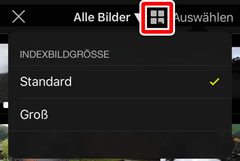
Löschen von Bildern
Um die aktuelle Auswahl von der Kamerakarte zu löschen, tippen Sie auf
 und wählen Sie Löschen (beachten Sie, dass Bilder, die mit dieser Option gelöscht wurden, nicht wiederhergestellt werden können).
und wählen Sie Löschen (beachten Sie, dass Bilder, die mit dieser Option gelöscht wurden, nicht wiederhergestellt werden können).Anzeigen von Bildern in der Einzelbildansicht
Um das derzeit als Einzelbild angezeigte Bild herunterzuladen, tippen Sie auf Herunterladen, wählen Sie eine Größe aus und tippen Sie auf OK.
-
Tippen Sie auf Ausgewählte Bilder herunterladen. Sie werden dazu aufgefordert, eine Größe zum Herunterladen auszuwählen; wählen Sie eine Größe aus und tippen Sie auf OK (Sie werden nicht dazu aufgefordert, eine Größe zu wählen, wenn Sie Filme herunterladen).
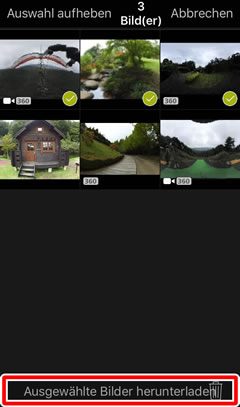
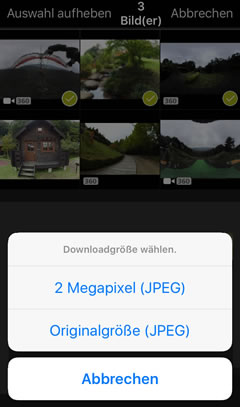
Filme
Einige Geräte unterstützen möglicherweise nicht das Herunterladen eines Films, auch nicht über Wi-Fi-Verbindungen.
-
Tippen Sie auf OK, um mit dem Herunterladen zu beginnen.
